Apple Watch は左腕に付けていればいいかな?
Apple Watch、いい感じで使っています。
それで、時々ネットで見るのですが、Apple Watchを右腕に付ける方がいらっしゃるようです。
理由は、Apple Watch上のSuicaを使って改札口を通る時、センサーが右側にあるから、右腕に付けた方がよいということのようです。なるほどと思いました。私も、そうしてみようかなぁとちょいと思いました。
ただ私は、毎日電車に乗るわけではありません。それに、先日、実際にApple Watchで改札を通ってみたのですが、左腕でもそんなにやりにくいわけでもありませんでした。
また、コンビニで支払いをするときには、向かって左側にレジのセンサーがありますので、左腕にApple Watchを付けたほうがよい感じさえします。
それに、もう何十年も腕時計は左側に付けてきましたから、今更右側に付けても違和感を感じてしまいます。
故に、Apple Watchは、左腕に付け続けることにしました。
デジタルクラウンが右側にあるのは不便
左腕に付け続けると決めてから、ちょいとデジタルクラウンの位置が気になるようになりました。
- 手首を甲の側に起こした時、デジタルクラウンが当たる。
- 気づかぬうちにSiriが起動してしまうことがある。
デジタルクラウン、そんなに大きいわけでもないのですが、手首を起こすと、手の甲に当たります。これが、結構気になります。おそらく普通の腕時計の多くが円形をしているのに対し、Apple Watchはほぼ四角形をしているからなのでしょう。
また、その状態が長く続くとSiriが勝手に起動してしまうことがありました。ふと見ると、Siriが何を言ってるのかわかんないよぉというような旨のメッセージを表示していることがあります。気づかぬうちに長押し状態になっていたのでしょう。これが、不便です。
デジタルクラウンを左側にしてみたらいい感じ
そこで、デジタルクラウンを左側に設定することにしました。
Apple Watch の裏面にあるボタンを押しながらベルトをスライドさせると、簡単にはずすことができました。それを、逆に入れ替え、iPhoneのApple Watchの設定アプリで次のように変更しました。
Apple Watch を装着
左手にチェック
左にDigital Crownにチェック
これで、左腕にApple Watch を左腕につけても、デジタルクラウンが当たることがなくなりました。
いい感じです。
デジタルクラウンの操作がしにくいかな? とも思いましたが、それほどでもありません。押すときには、右手の親指を使えばいいわけです。それに、回す操作はほとんでしなくてもなんとかなります。スクロールなんかは、回さなくても行えます。拡大・縮小ってのは、現時点ではあまり必要がありません。やろうと思えば回転させることもそう難しくはありませんから。
しばらく上記の設定で使い続けようと思っています。

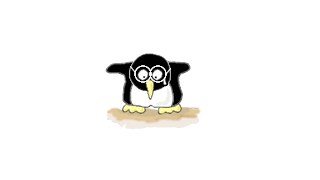
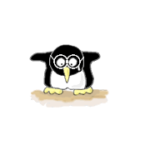
コメント